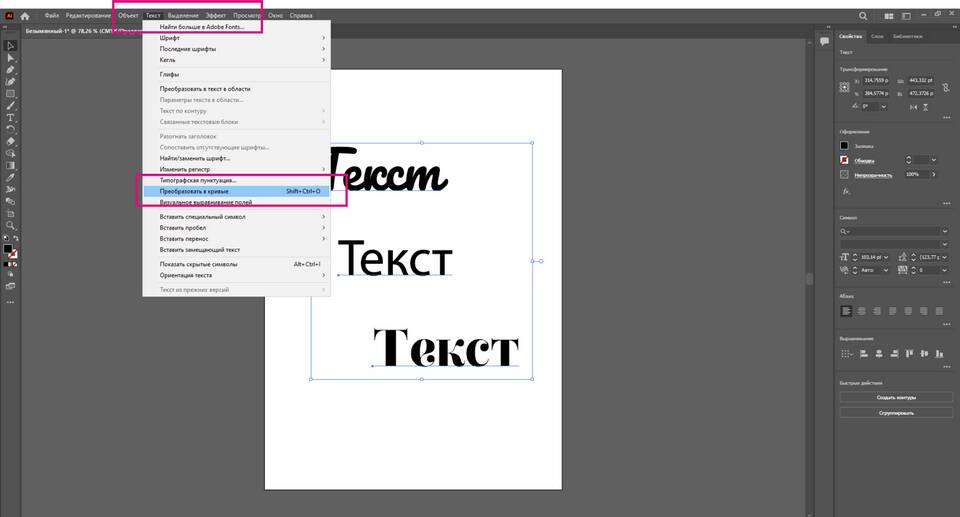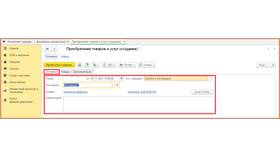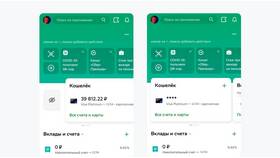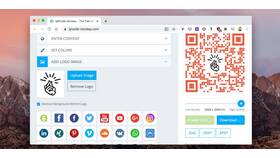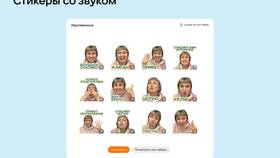Контур - важный элемент дизайна стикеров, который делает их заметными на любом фоне. В Adobe Illustrator есть несколько способов создания качественных контуров.
Содержание
Основные методы создания контура
Использование эффекта "Обводка"
- Выделите объект, который нужно превратить в стикер
- Откройте панель "Оформление" (Window > Appearance)
- Нажмите "Add New Stroke" в нижней части панели
- Установите желаемую толщину обводки (обычно 3-5px)
- Выберите цвет контрастный основному изображению
Создание смещенного контура
| Шаг 1 | Выделите объект и скопируйте его (Ctrl+C) |
| Шаг 2 | Вставьте на задний план (Ctrl+B) |
| Шаг 3 | Измените цвет копии на цвет контура |
| Шаг 4 | Выберите Object > Path > Offset Path |
| Шаг 5 | Установите значение смещения (2-4px) |
Продвинутые техники
Создание многослойного контура
- Создайте базовый контур методом смещения
- Добавьте второе смещение с большим значением
- Используйте более светлый или темный оттенок для объема
- Примените эффект размытия к внешнему слою
Контур с текстурой
- Создайте обычный контур
- Выберите его и перейдите в Effect > Texture
- Экспериментируйте с Grain или Texturizer
- Используйте прозрачность для мягкого эффекта
Рекомендации по работе с контурами
| Цвет | Используйте белый или черный для универсальности |
| Толщина | 3-5px для маленьких стикеров, 5-8px для больших |
| Стиль | Скругленные углы (Round Join) выглядят дружелюбнее |
Экспорт стикеров с контуром
- Проверьте, что контур включен во все элементы
- Экспортируйте в PNG с прозрачным фоном
- Размер 512x512px для большинства мессенджеров
- Сохраняйте в RGB, а не CMYK
Частые проблемы и решения
Если контур выглядит неровным, попробуйте упростить путь (Object > Path > Simplify). Для сложных объектов может потребоваться ручная доработка контура с помощью инструмента "Перо".